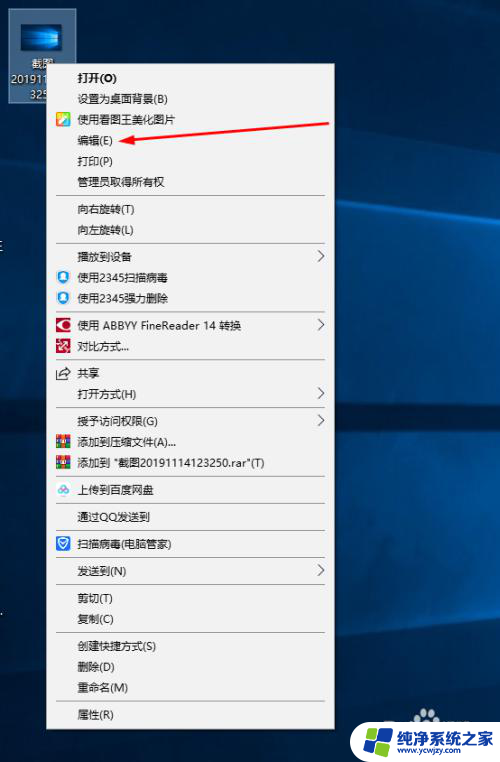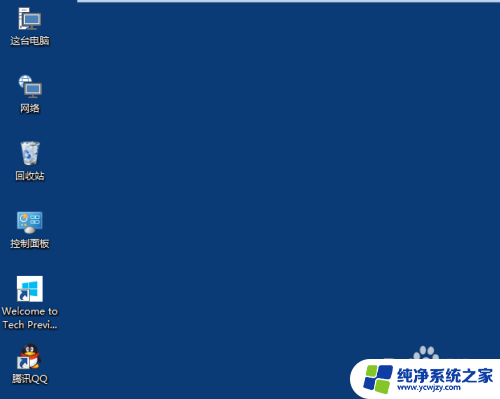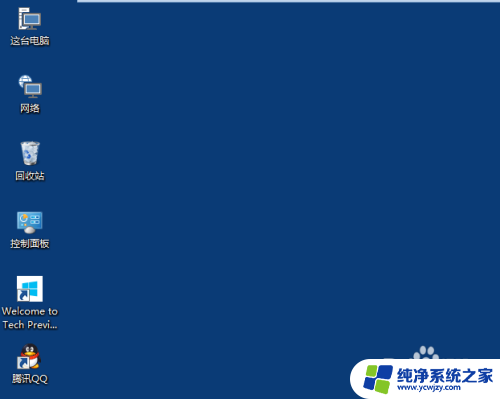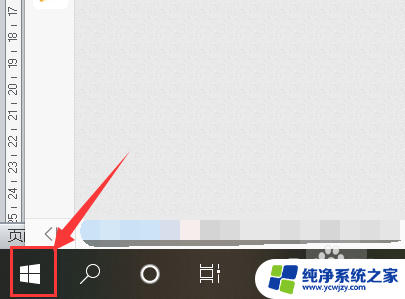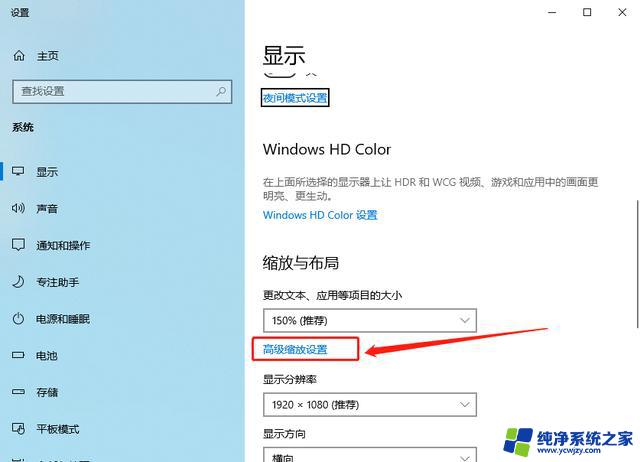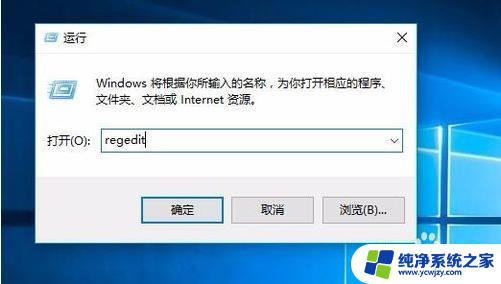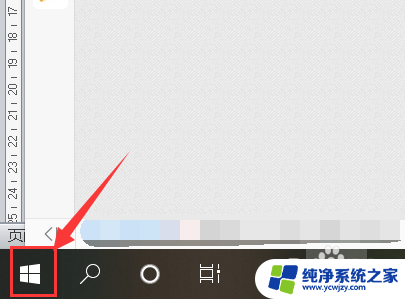win10修改照片尺寸和大小
更新时间:2024-08-19 15:51:23作者:xiaoliu
如何在Windows 10上修改照片的尺寸和大小?对于许多用户来说,这可能是一个常见的问题,幸运的是Windows 10提供了简单易用的工具来帮助您完成这项任务。无论是要调整照片的尺寸以适应特定的需求,还是要减小照片的大小以节省存储空间,Windows 10都能满足您的需求。在本教程中,我们将介绍如何使用Windows 10内置的照片编辑工具来快速轻松地修改照片的尺寸和大小。让我们一起来探索吧!
操作方法:
1.选择需要修改的图片或照片,点击鼠标右键,选择编辑
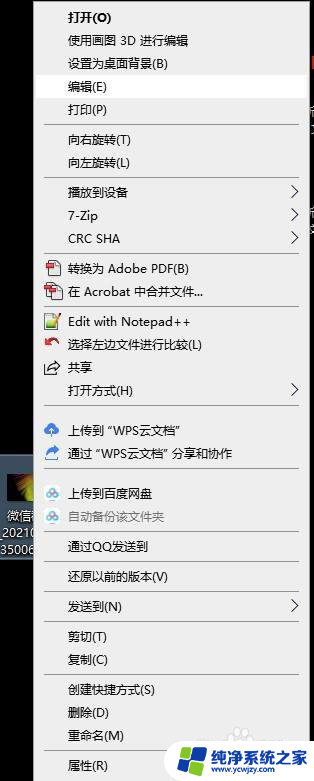
2.打开后,选择左上方的重现调整大小,如下图
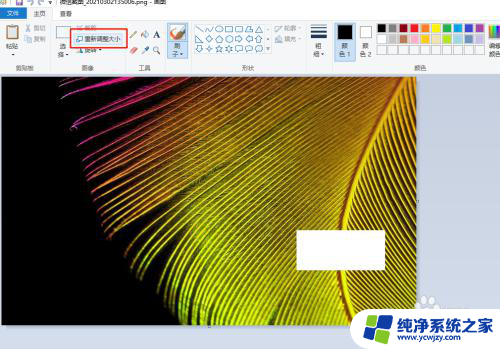
3.在弹出框中设置图片的大小,可以选择按照百分比及像素来调整图片大小。如果不希望图片宽高保持比例,可以点击保持锁定纵横比前面的选择框取消保持纵横比。如下图
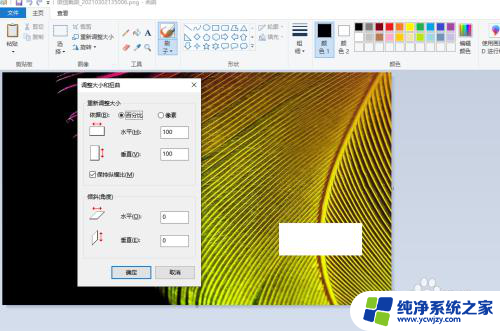
4.设置完毕后点击确定,可以看到图片尺寸变化了
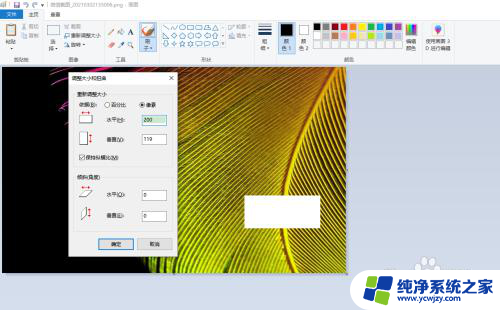
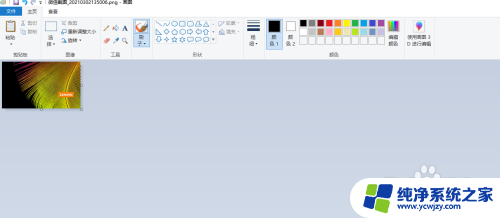
5.然后点击保存,保存完毕后查看图片属性,可以看到图片尺寸大小已经改变。
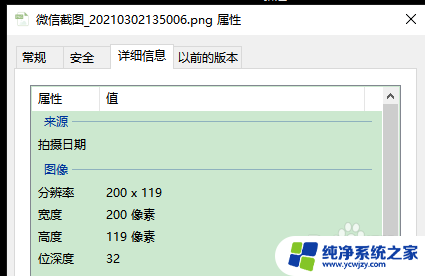
以上就是win10修改照片尺寸和大小的全部内容,有需要的用户可以按照以上步骤进行操作,希望对大家有所帮助。